CAD如何进行绘制风车?
设·集合小编 发布时间:2023-03-16 17:23:36 1809次最后更新:2024-03-08 11:22:34
CAD是一款非常实用的绘图建模软件。软件的应用领域广泛,如建筑、土木工程、电器工程和制造业等,都非常的受欢迎。软件功能强大,各种图形都能够借助CAD的工具实现,但是CAD如何进行绘制风车呢?本次的教程分享给大家,希望能够帮助到需要的朋友们。
工具/软件
电脑型号:联想(lenovo)天逸510s; 系统版本:Windows7; 软件版本:CAD2004
方法/步骤
第1步
画一个小圆,如下图(以半径为13.5的圆为例)

第2步
再画一个大的同心圆(以半径为64的圆为例)

第3步
在大圆内画一个内接正六边形,在以正六边形左上角的点为圆心,画一个半径为50.5(64-13.5=50.5)的圆,如下图
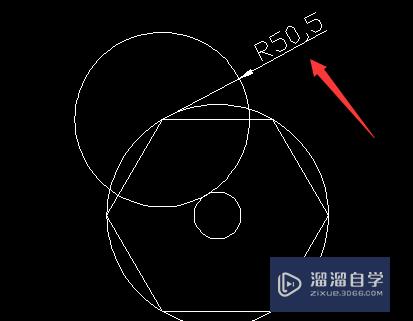
第4步
以两圆的交点为圆心再画半径为50.5的圆

第5步
修剪掉多余的部分,如下图
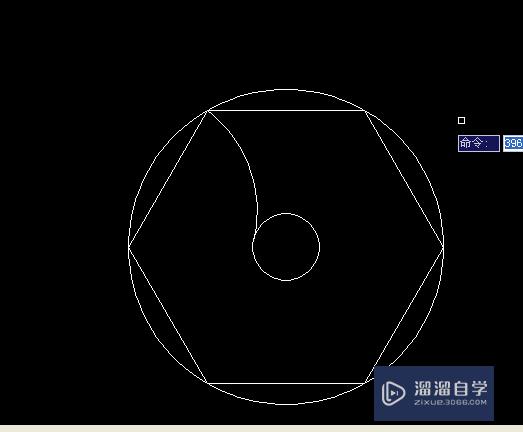
第6步
再以正六边形左上角的点为圆心,画半径为77.5的圆(64 13.5=77.5)

第7步
以两圆的交点为圆心画77.5的圆,如下图

第8步
修剪掉多余的部分,如下图

第9步
选择环形阵列,圆心位置拾取同心圆的圆心,项目数为6个,角度为360度,阵列目标选择下图红圈里的两条弧线,如下图


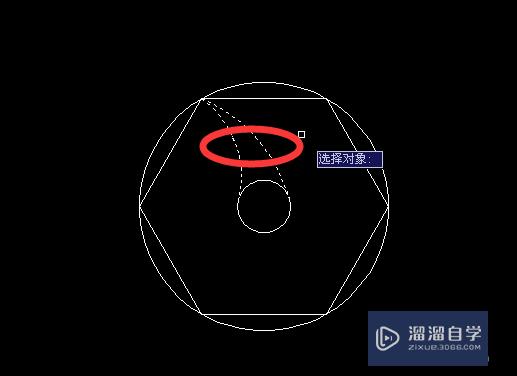
第10步
阵列完成后,修剪掉多余部分即可,如下图,风车就画好了

温馨提示
以上就是关于“CAD如何进行绘制风车?”全部内容了,小编已经全部分享给大家了,还不会的小伙伴们可要用心学习哦!虽然刚开始接触CAD软件的时候会遇到很多不懂以及棘手的问题,但只要沉下心来先把基础打好,后续的学习过程就会顺利很多了。想要熟练的掌握现在赶紧打开自己的电脑进行实操吧!最后,希望以上的操作步骤对大家有所帮助。
- 上一篇:天正CAD怎么画四坡屋顶?
- 下一篇:如何用CAD绘制坐便器?
相关文章
广告位


评论列表